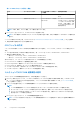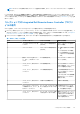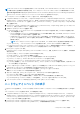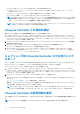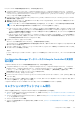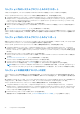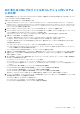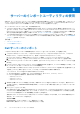Users Guide
Table Of Contents
- Microsoft System Center Configuration Manager 用 Dell Lifecycle Controller Integration バージョン 3.3 ユーザーズ ガイド
- 目次
- Microsoft System Center Configuration Manager 用 Dell Lifecycle Controller Integration(DLCI)について
- 使用事例シナリオ
- 共通の前提条件
- システムの BIOS 設定プロファイルの編集とエクスポート
- ファームウェアインベントリの比較とアップデート
- システムの RAID プロファイルの作成、編集、および保存
- コレクションでのオペレーティングシステムの導入
- iDRAC vFlash カードまたはネットワーク共有へのサーバープロファイルのエクスポート
- iDRAC vFlash カードまたはネットワーク共有からのサーバープロファイルのインポート
- Lifecycle Controller ログの表示とエクスポート
- NIC または CNA プロファイルでの作業
- Fibre Channel プロファイルでの作業
- 起動順序での Fibre Channel ストレージエリアネットワークの選択
- Dell Lifecycle Controller Integration の使用
- DLCI のライセンス付与
- Dell Deployment Toolkit
- Dell ドライバ CAB ファイル
- ターゲットシステムの設定
- 自動検出とハンドシェイク
- タスクシーケンスからのドライバの適用
- タスクシーケンスの作成
- Dell 固有のタスクシーケンスの作成
- カスタムタスクシーケンスの作成
- タスクシーケンスの編集
- オペレーティングシステムイメージとドライバパッケージを適用するためのタスクシーケンス手順の設定
- オペレーティングシステムイメージの適用
- Dell ドライバパッケージの追加
- タスクシーケンスの展開
- タスクシーケンスメディアのブータブル ISO の作成
- System Viewer ユーティリティ
- Configuration Utility
- Integrated Dell Remote Access Controller コンソールの起動
- Task Viewer
- Dell Lifecycle Controller Integration を使用して実行できる追加タスク
- Configuration Utility の使用
- Lifecycle Controller 起動メディアの作成
- ハードウェアの設置エとオペレーティングシステムの導入
- コレクション内システムのファームウェアインベントリの比較とアップデート
- ハードウェアインベントリの表示
- Lifecycle Controller との通信の検証
- コレクション用の Lifecycle Controller ログの表示とエクスポート
- Lifecycle Controller の資格情報の変更
- コレクションのプラットフォーム復元
- NIC または CNA プロファイルのコレクション内システムとの比較
- サーバーのインポートユーティリティの使用
- System Viewer ユーティリティの使用
- トラブルシューティング
- 関連文書とリソース
Lifecycle Controller の資格情報を変更するには、次の手順を実行します。
1. Configuration Manager バージョン 1610、Configuration Manager 2012 SP2、Configuration Manager 2012 R2 SP1、Configuration
Manager 2012 R2、Configuration Manager 2012 SP1、Configuration Manager 2012 の[デバイスコレクション]で、[All Dell Lifecycle
Controller Servers](すべての Dell Lifecycle Controller サーバー)を右クリックし [Dell Lifecycle Controller] > [Launch Config
Utility(Config Utility の起動)]を選択します。
2. [Dell Lifecycle Controller Configuration Utility] の左ペインで、[Modify Credentials on Lifecycle Controllers](Lifecycle Controllers
資格情報の変更)を選択します。
3. 現在のユーザー名とパスワード、および新しいユーザー名とパスワードを入力します。Active Directory で認証されたユーザー
資格情報を入力することができます。
メモ: ユーザー名フィールドには特定の特殊文字を入力できません。ユーザー名フィールドで使用できる特殊文字の詳細
については、Dell.com/support/home で入手可能な iDRAC マニュアルを参照してください。
● [Skip CA check](CA チェックをスキップ)- このオプションはデフォルトで選択されています。このオプションをクリアす
ると、Configuration Manager とターゲットシステム間の通信をセキュアにします。このオプションをクリアして、ターゲッ
トシステムの証明書が信頼される認証局(CA)によって発行されていることを確認します。ターゲットシステムを信頼する
場合のみこのオプションをクリアします。
● [Skip CN check](CN チェックのスキップ)- このオプションをクリアしてセキュリティを強化し、システム名を認証して
なりすましを防止します。共通名(CN)がターゲットシステムのホスト名と一致する必要はありません。ターゲットシス
テムが信頼される場合のみこのオプションをクリアします。
4. [Update(アップデート)]をクリックします。
ネットワーク上で検出された iDRAC のリストと、その通信状態が表示されます。
ユーザー名とパスワードの資格情報を変更しその変更を表示するには、一連の WS-MAN コマンドをコレクション内の iDRAC 搭
載システムすべてに送信します。
5. アップデートが完了したら、[Export to CSV](CSV にエクスポート)をクリックして結果を CSV 形式でエクスポートします。
ローカルドライブ上の場所を入力します。
または
[Copy to Clipboard](クリップボードにコピー)をクリックして結果をクリップボードにコピーし、プレーンテキスト形式で保
存します。
Configuration Manager データベースの Lifecycle Controller の資格情
報の変更
Configuration Manager データベースの資格情報を変更するには、次の手順を実行します。
1. Configuration Manager バージョン 1610、Configuration Manager 2012 SP2、Configuration Manager 2012 R2 SP1、Configuration
Manager 2012 R2、Configuration Manager 2012 SP1、Configuration Manager 2012 コンソールで、[管理] > [ サイトの構成] >
[ サイト] > [ <サイト名> を右クリック] > [ サイトコンポーネントの構成] > [ 帯域外管理] と選択します。
[帯域外管理コンポーネントプロパティウィンドウ] が表示されます。
2. [Dell Lifecycle Controller] タブをクリックします。
3. [Local User Account on Lifecycle Controllers](Lifecycle Controller 上のローカルユーザーアカウント)下で [Modify](変更)を
クリックします。
4. [New Account Information](新規アカウント情報)ウィンドウで、新しいユーザー名と新しいパスワードを入力します。新しい
パスワードを確認して、[OK] をクリックします。
Configuration Manager データベースで新しいユーザー名とパスワードの資格情報がアップデートされます。
コレクションのプラットフォーム復元
次のタスクを実行するには、Configration Utility のこのオプションを使用することができます。
● コレクション内のシステムプロファイルのエクスポート。詳細については、「コレクション内のシステムプロファイルのエクス
ポート 、p. 48」を参照してください。
● コレクション内のシステムプロファイルのインポート。詳細については、「コレクション内のシステムプロファイルのインポー
ト 、p. 48」を参照してください。
● コレクションのプロファイルの管理。
● コレクションの部品交換プロパティを設定します。詳細については、「コレクションの部品交換プロパティの設定 、p. 48」を
参照してください。
Configuration Utility の使用 47